Wix Payments: agregar Apple Pay como método de pago
3 min
En este artículo
- Agregar Apple Pay
- Preguntas frecuentes
Agrega Apple Pay como método de pago para ayudar a tus clientes a pagar de forma rápida y segura usando su dispositivo Apple.
En la actualidad, Google Pay está disponible solo para Wix Stores, Wix Bookings y Wix Eventos.
Información general | |
|---|---|
Países compatibles | Austria, Bélgica, Canadá, Finlandia, Alemania, Irlanda, Italia, Lituania, Países Bajos, Portugal, España, Suiza, Reino Unido y Estados Unidos. |
Divisas compatibles | EUR, USD, GBP, CAD, CHF |
Tasas de procesamiento |
|
Notas | La divisa utilizada en tu cuenta de Wix debe coincidir con la moneda de tu cuenta de Wix Payments. Si las divisas no coinciden, las transacciones pueden rechazarse. Más información sobre cómo cambiar de moneda. |
Agregar Apple Pay
Al finalizar la compra, los clientes que usan Safari (en dispositivos IOS y macOS) verán Apple Pay como una opción de pago exprés. Debido a que sus cuentas están vinculadas a su dispositivo Apple, los clientes de Apple Pay simplemente hacen clic y realizan la compra, sin tener que ingresar los datos de la tarjeta o de envío. Todo esto te permite cobrar de forma rápida, fácil y segura.
Apple Pay se puede agregar a tu sitio, seas o no un usuario de Apple. Puedes usar cualquier dispositivo de escritorio para agregar Apple Pay a tu sitio Wix.
Antes de comenzar:
- Debes configurar Wix Payments para aceptar pagos a través de Apple Pay en tu sitio.
- Para mostrar el botón de Apple Pay en la página de pago, asegúrate de que la palanca Mostrar botón de pago exprés esté activada en el editor.
Para agregar Apple Pay:
- Ve a Acepta pagos en el panel de control de tu sitio.
- Haz clic en Administrar junto a Wix Payments.
- Activa la palanca junto a Apple Pay.
Nota: Puedes desactivar la palanca en cualquier momento para quitar Apple Pay de tus opciones de pago al finalizar la compra.
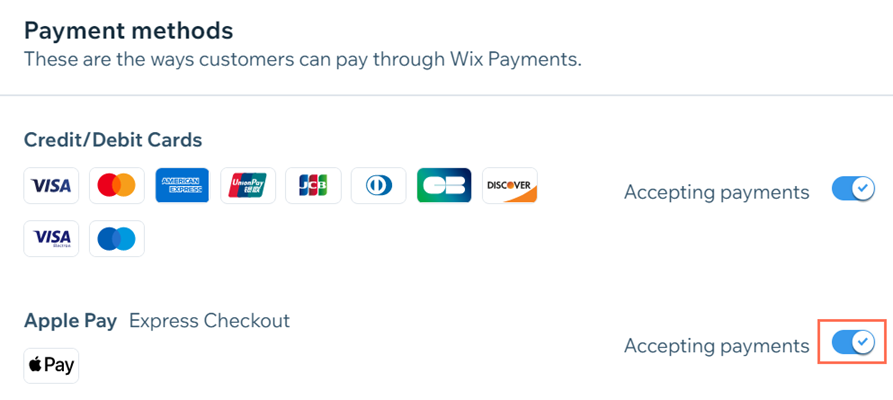
Información importante:
- Los productos vendidos a través de Apple Pay están sujetos a nuestra lista de bienes y servicios prohibidos.
- Para usar Apple Pay, tu sitio debe seguir las Pautas de uso aceptable.
- Para los comerciantes que usan Apple, recomendamos que se familiaricen con las Pautas de interfaz humana de Apple.
Preguntas frecuentes
Haz clic en una de las siguientes preguntas para obtener más información sobre el uso de Apple Pay con Wix Payments.
¿Cuánto cuesta usar Apple Pay?
¿Puedo usar Apple Pay con las apps móviles de Wix?
¿Puedo desactivar los pagos con tarjeta y solo aceptar pagos con Apple Pay?
Tengo un sitio con Wix Bookings. ¿Pueden los clientes usar Apple Pay para pagar un depósito en su reserva?

